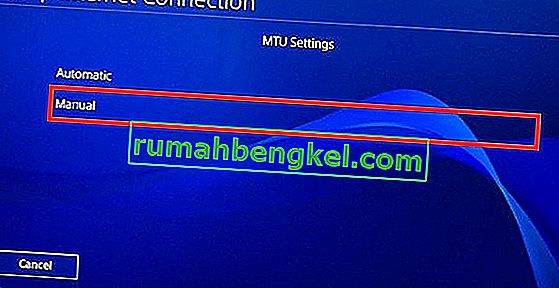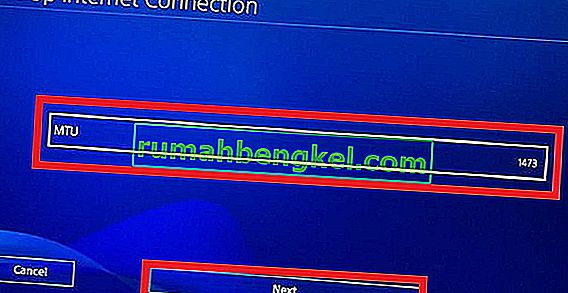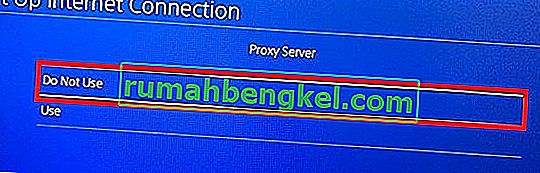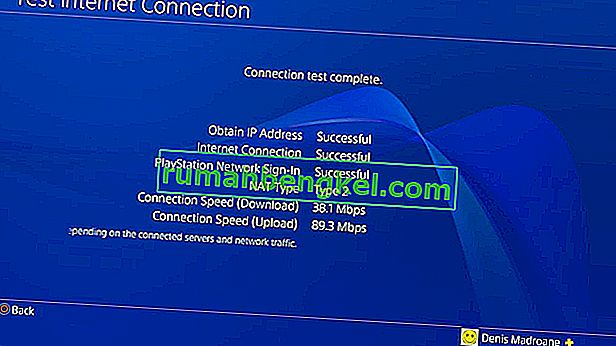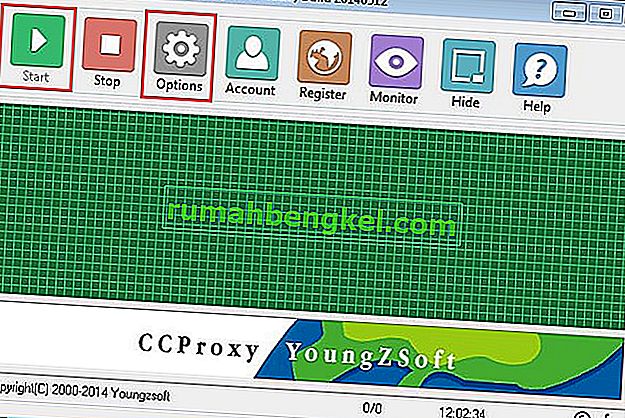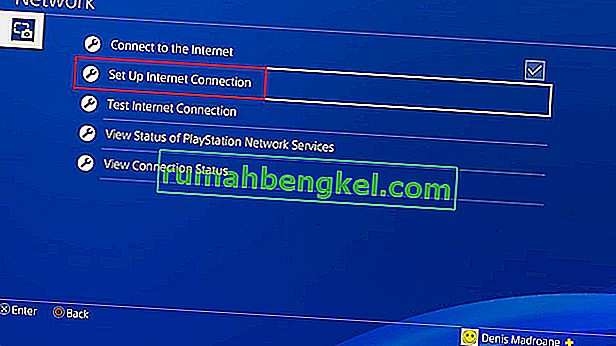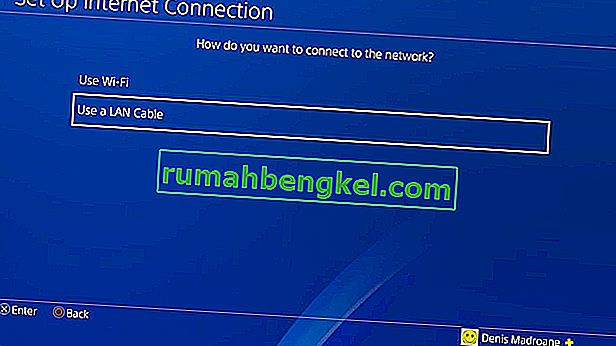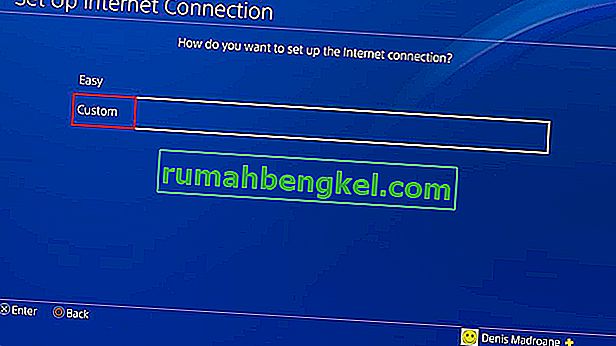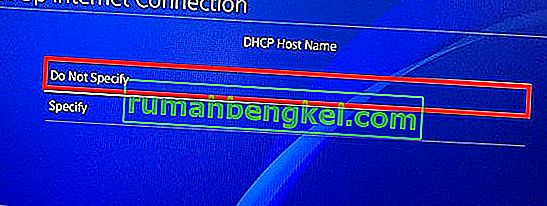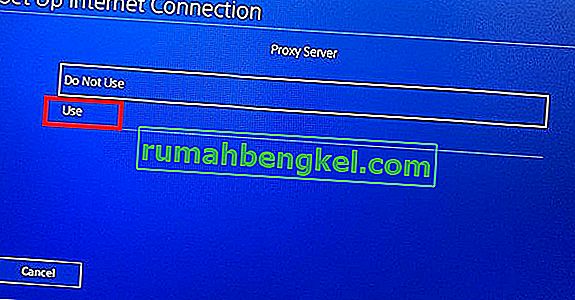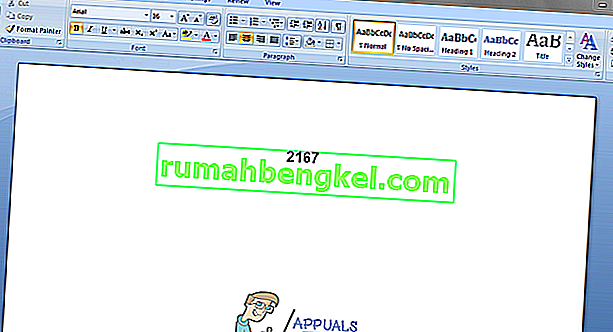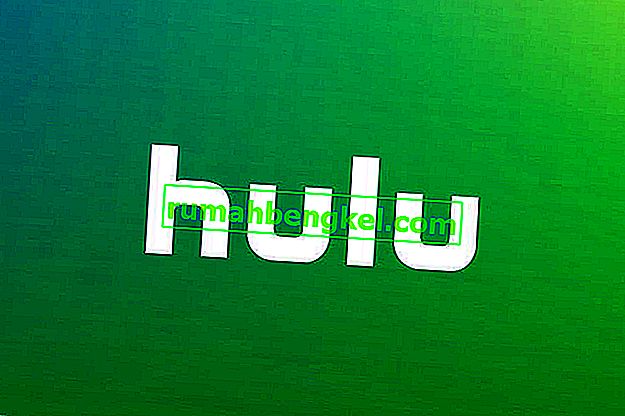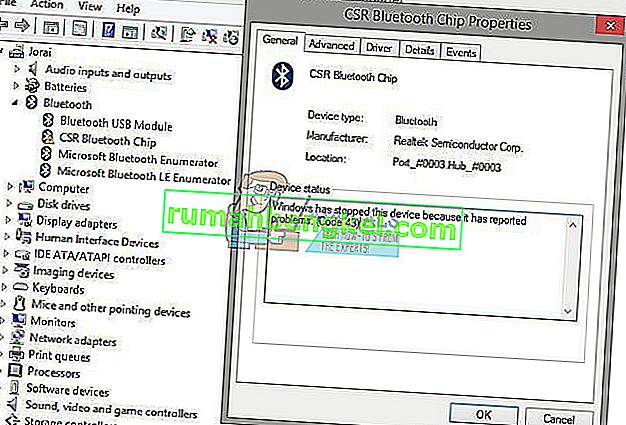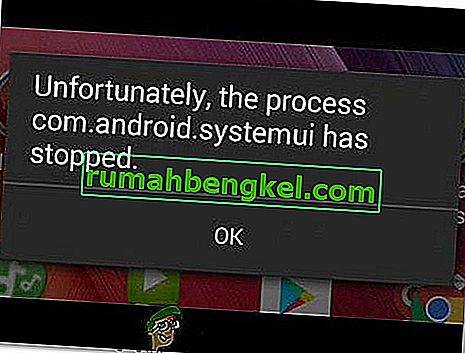בכל הנוגע לבחירת צד במלחמות הקונסולות, תמיד תמכתי בסוני. אבל אני לא יכול שלא להודות שמהירויות הורדות איטיות הטרידו את קונסולת הפלייסטיישן מאז שאני זוכר.
המשחקים גדלו הרבה יותר בשנתיים האחרונות. זה מקובל כיום שמשחקים משולשים A תופסים שטח של יותר מ- 40 GB. זו לא בעיה גדולה אם אתה משחק את המשחקים שלך מדיסקים פיזיים. אבל אם אתה קונה את המשחקים שלך בצורה דיגיטלית, תעשה לעצמך נוח ופשוט לחכות. ללא קשר לספק שירותי האינטרנט שלך, רוב הסיכויים שייקח לנצח להוריד את המשחק החדש שקנית לאחרונה מ- PSN. למרבה המזל, ישנן דרכים לשפר את מהירות ההורדה של ה- PS4 שלך. חלק מהפתרונות יגבירו את מהירות ההורדה באופן זמני, בעוד שאחרים מציעים שיפור קבוע.
ללא התייחסות נוספת, להלן אוסף של שיטות שעזרו להרבה משתמשים לשפר את מהירויות ההורדה ב- PS4 שלהם. זכור שלא כל תיקון יעבוד עבורך. אני מציע לך לעבור על כל שיטה לפי הסדר עד שתמצא תיקון שבאמת עוזר.
שיטה 1: עדכון לקושחה האחרונה
אינך יכול להאשים את סוני בכך שלא ניסתה לטפל בבעיית מהירות ההורדה. במהלך השנתיים האחרונות ראיתי לפחות 4 תיקוני לוח מחוונים שטענו שתיקנו את הבעיה הזו. למרות שזה לא יעניק לך עלייה דרמטית במהירות, זה עדיין עשוי להשפיע.
דרך מהירה לבדוק אם קונסולת ה- PS4 שלך פועלת בקושחה האחרונה, היא לחבר אותה לאינטרנט ולפתוח את סרגל ההודעות. אם לא תתבקש לעדכן מיד, גלול מטה עד שתראה ערך עם תוכנת מערכת.

שיטה 2: שימוש בחיבור אתרנט קווי
בעוד ל- PS4 Pro יש מקלט Wi-Fi חזק יותר, לגרסאות ה- phat וה- slim אין אותן יכולות. אבל גם ב- PS4 Pro, מהירויות ההורדה ב- Wi-Fi יהיו קטנות בהרבה מאשר בחיבור אתרנט.
אם אתה רוצה מהירויות הורדה מעולות, אתה בהחלט צריך לחבר את ה- PS4 שלך לאינטרנט באמצעות כבל. זכור כי קצוות כבל ה- Ethernet ניתנים להחלפה, כך שלא משנה איזה צד אתה מחבר לנתב.
שיטה 3: ודא שיש לרוחב הפס מספיק למודם שלך
מהירות ההורדה ב- PS4 שלך עשויה להיות מוגבלת על ידי רוחב הפס (הנתב) של המודם שלך. זה סביר עוד יותר אם אתה עובד עם מודם או נתב ישן או זול.
למרות שספק האינטרנט שלך מבטיח כמות מסוימת של מגה בייט לשנייה, זה לא בהכרח אומר שהמודם שלך יכול להתמודד עם כולם. לפני שתמשיך עם התיקונים שלמטה, ודא שהמודם שלך חזק מספיק כדי לתמוך במהירויות ההורדה המובטחות על ידי ספק שירותי האינטרנט שלך. אתה יכול לעשות זאת על ידי בדיקת רוחב הפס וודא שאתה מקבל מספיק על פי התוכנית שלך.
דבר נוסף שעליך לעשות הוא לוודא שהרשת שלך לא צפופה מדי. אתה לוקח בחשבון שמהירות ההורדה של ה- PS4 שלך עלולה להיפגע קשות אם יש לך מכשירים אחרים המתחברים לרשת האינטרנט הזו.
שיטה 3: השהיה וחידוש הורדה בודדת
התיקון הבא הוא תיקון זמני. אבל זה שירת אותי כל כך הרבה פעמים, אז החלטתי להציג אותו. זה המקבילה להפעלה מחדש של ה- PS4 שלך, אבל זה מהיר לאין ערוך.
חָשׁוּב! - הורדת מספר משחקים / עדכונים תתורגם למהירות נמוכה יותר. אם אתה רוצה את המהירות הטובה ביותר האפשרית, הורד כל קובץ בנפרד.
במקרה שההורדות שלך מתחילות בכל הכוח אך המהירות פוחתת בהדרגה, בצע את השלבים הבאים:
- בלוח המחוונים של PS4, נווט לכרטיסייה הורדות .
- בחר את המשחק שאתה מוריד כעת והקש על כפתור ה- X.

- בחר השהה מהתפריט הנפתח.
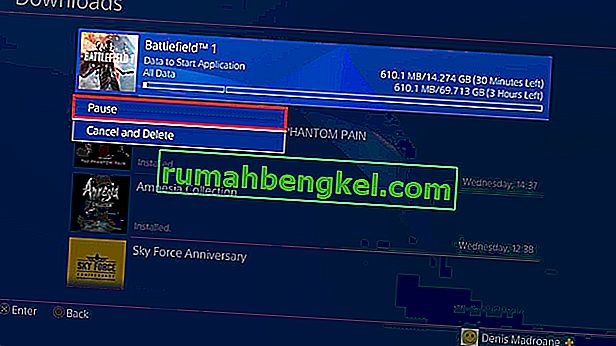
- כשההורדה מושהית, המתן 5 עד 10 שניות.
- בחר קורות חיים וצפו במהירות ההורדה משתפרת.
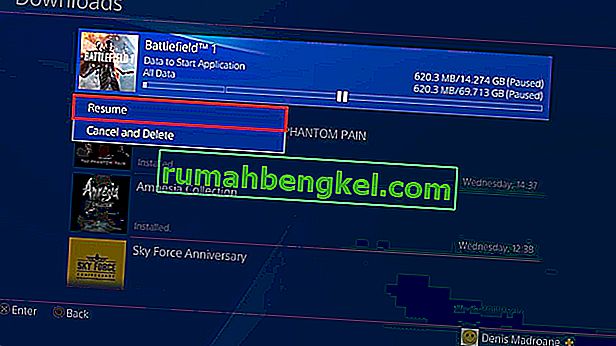
שיטה 4: שינוי הגדרות ה- DNS וה- MTU
זהו תיקון קבוע שאני יכול לאשר שהוא יעיל. כברירת מחדל, ה- DNS וה- MTU יוגדרו באופן אוטומטי על ידי ה- PS4 שלך כאשר אתה מתחבר לאינטרנט דרך מצב קל . אבל אתה יכול למעשה לשפר את מהירויות ההורדה על ידי ביצוע בעיות נוספות. הנה מה שאתה צריך לעשות:
- במרכז השליטה של ה- PS4 שלך, נווט אל הגדרות (סמל התיק).

- משם, עבור לרשת ובחר הגדר חיבור לאינטרנט. עכשיו הכל תלוי באיזה סוג חיבור אתה רוצה ליצור. אם ברצונך להשתמש בכבלים, בחר השתמש בכבל LAN , אחרת בחר השתמש ב- Wi-Fi.
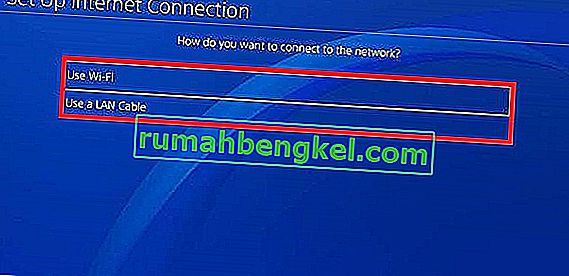 הערה: לקבלת מהירות ההורדה הטובה ביותר, מומלץ מאוד ליצור חיבור כבל LAN .
הערה: לקבלת מהירות ההורדה הטובה ביותר, מומלץ מאוד ליצור חיבור כבל LAN . - הקפד לבחור במצב יצירת רשת מותאמת אישית . אחרת, השיטה לא תהיה אפשרית.
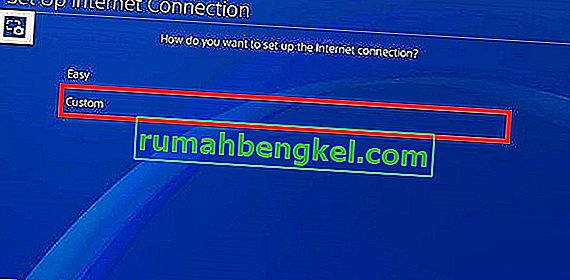
- תחת הגדרות כתובת IP , בחר אוטומטי.
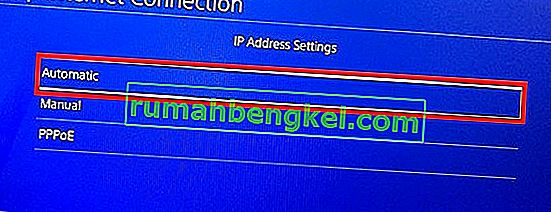
- כעת, תחת שם מארח DHCP , וודא שאתה בוחר אל ציין .

- תחת הגדרות DNS , בחר ידני .
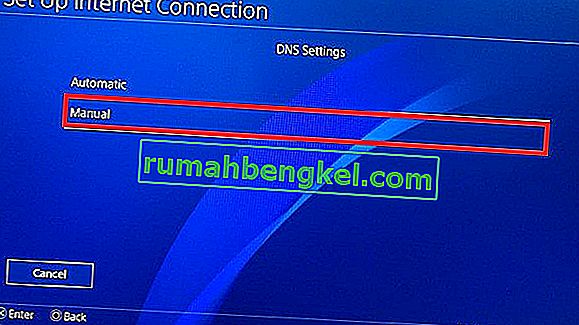
- כעת תתבקש להכניס את ה- DNS הראשי והמשני . ישנם שני מספרי DNS פוטנציאליים שתוכל להוסיף:
DNS של גוגל: DNS ראשי - 8.8.8.8 DNS משני - 8.8.4.4 OpenDNS: DNS ראשוני - 208.67.222.22 DNS משני - 208.67.220.220
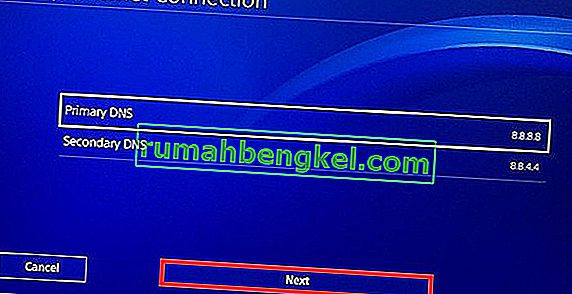 גם DNS של Google וגם DNS פתוח עובדים בסדר גמור. אתה יכול לבדוק את שניהם ולראות איזה משיג מהירות מעולה. לאחר שהחלטת על DNS, הקלד אותו והקש Next .
גם DNS של Google וגם DNS פתוח עובדים בסדר גמור. אתה יכול לבדוק את שניהם ולראות איזה משיג מהירות מעולה. לאחר שהחלטת על DNS, הקלד אותו והקש Next . - תחת הגדרות MTU , בחר ידני .
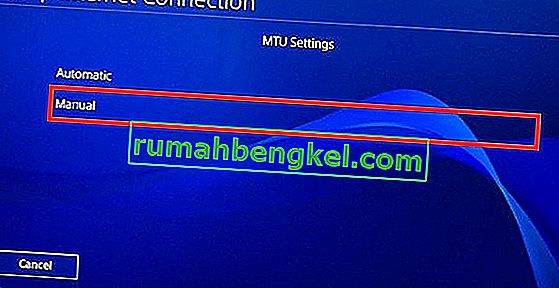
- בתפריט MTU, הכנס 1473 . אם זה לא עובד במסוף שלך, נסה 1450 . הכה את Next לאחר שתסיים.
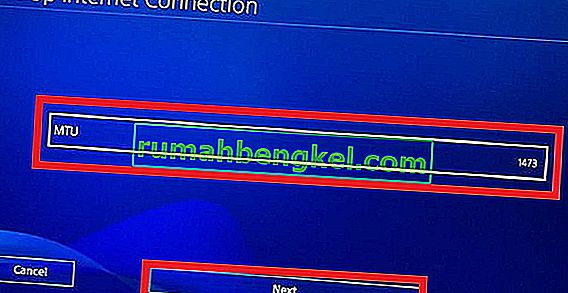
- לאחר שתגיע לשרת ה- Proxy , בחר אל תשתמש .
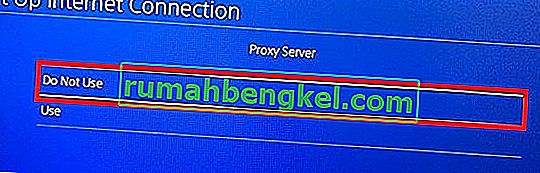
- לאחר שתסיים, למדוד את חיבור האינטרנט שלך על ידי בחירה באפשרות בדוק חיבור לאינטרנט . אם אינך רואה שיפור, אל תתייאש. נסה להוריד משחק ולראות איך זה הולך.
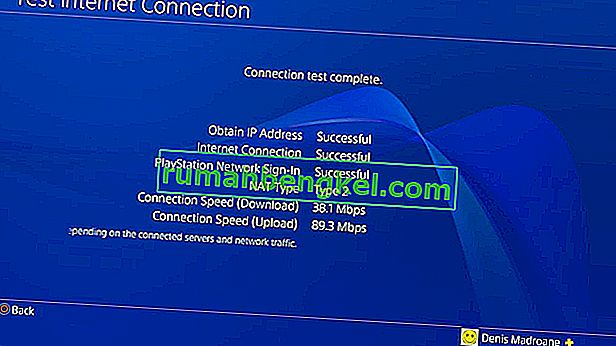
שיטה 5: שימוש ב- Proxy לשיפור מהירויות ההורדה
אני יודע שזה אולי נראה מוזר להשתמש ב- proxy כדי לשפר את מהירות ההורדה, אך למעשה יש הסבר מתקבל על הדעת. כברירת מחדל, ה- PS4 לא מביא נתונים רבים בבת אחת. אבל אם אנו מנהרים את הנתונים דרך פרוקסי, אנו נאלץ את המסוף לתפוס כמויות קטנות של נתונים מהר יותר.
עכשיו לפני שתמשיך עם זה, תזדקק למחשב מוכן. יתר על כן, גם המחשב וגם ה- PS4 צריכים להיות מחוברים לאותה רשת. ללא הסברים נוספים, הנה מה שאתה צריך לעשות:
- הורד והתקן CCProxy במחשב שלך. זה לגמרי בחינם. אם אתה משתמש ב- Mac, הורד והתקן את Squidman.
- פתח את תוכנת ה- proxy ולחץ על התחל כדי ליצור את שרת ה- proxy שלך.
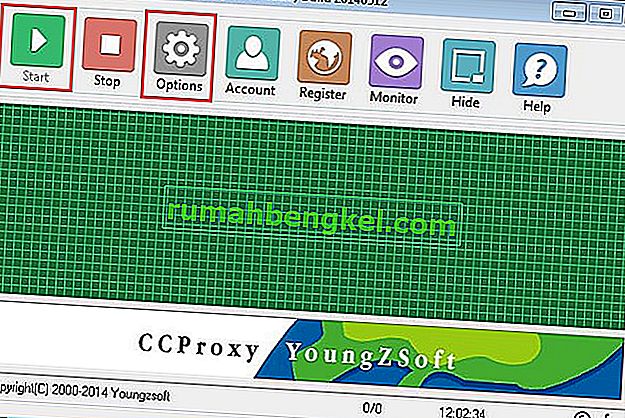
- לאחר שתעבור את זה, עבור לתפריט אפשרויות והעתק את ה- IP ואת מספר היציאה של ה- proxy שלך על דף נייר.
- עבור אל PS4 שלך, עבור אל הגדרות ובחר הגדר חיבור אינטרנט חדש.
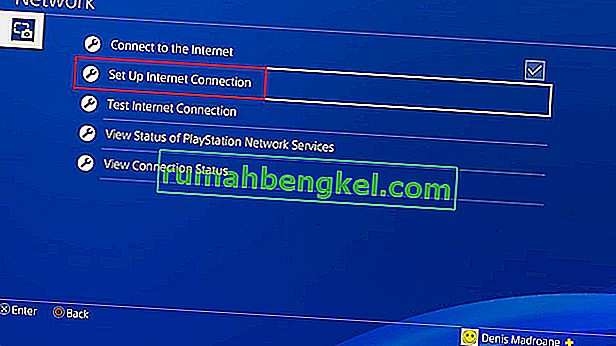
- בחר בין כבל LAN ו- Wi-Fi. אני ממליץ על חיבור LAN לקבלת התוצאות הטובות ביותר.
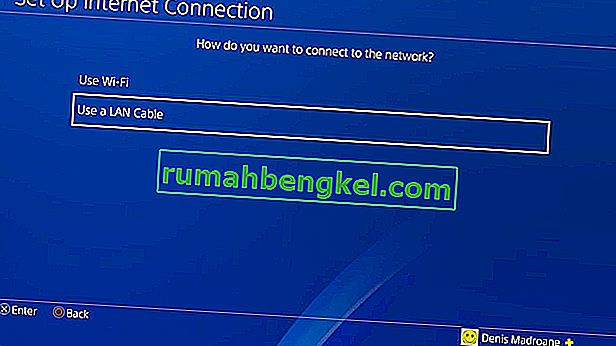
- בחר בהתקנה המותאמת אישית .
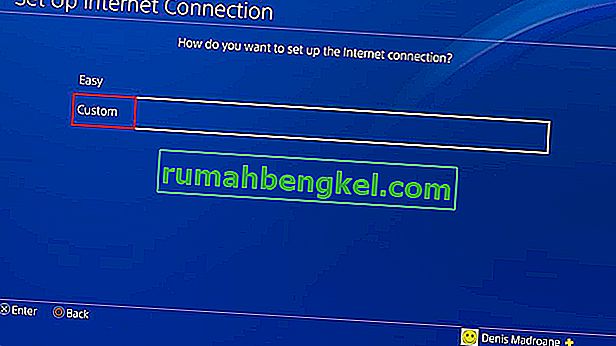
- תחת הגדרות כתובת IP , בחר אוטומטי.

- כעת, תחת שם מארח DHCP , בחר אל נא לציין.
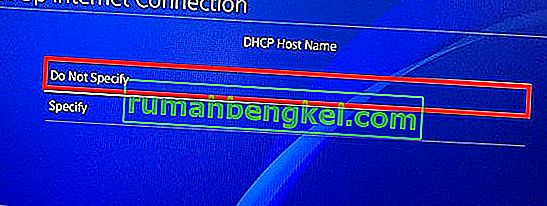
- השאר את הגדרות ה- DNS כדי אוטומטי.
- קבע את הגדרות MTU ל אוטומטי.
- תחת שרת Proxy , בחר השתמש.
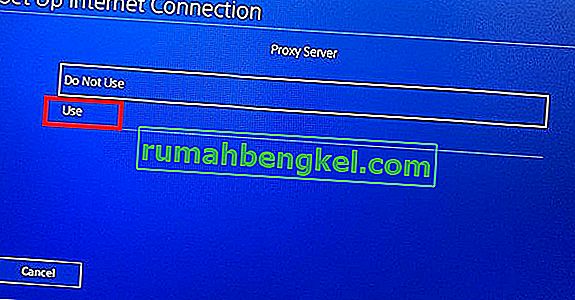
- הכנס את הכתובת ומספר היציאה שרשמת זה עתה. אם יציאת ברירת המחדל ( 8080 ) של CCProxy אינה פועלת, נסה עם 808.
- זה בערך הכל. הכה שמור ותהנה מהמהירות המעולה שלך.
אַזהָרָה! כל עוד החיבור מוגדר כך, ה- PSN עלול לתקול בחלק מתכונות המשחק המקוונות. אני ממליץ להשתמש בטריק הזה רק כשאתה צריך להוריד משהו ממש מהר. לאחר השלמת ההורדה, אני ממליץ לך לסגור את שרת ה- proxy ולחזור לחיבור אינטרנט רגיל. מומלץ גם לשים את ה- PS4 במצב מנוחה בזמן סיום תהליך ההורדה מכיוון שהוא מאפשר משאבים רבים יותר לתהליך ההורדה.
לעטוף
אני בוודאי מקווה שאחד ההליכים שלעיל עזר לך בשיפור מהירויות ההורדה של ה- PS4 שלך. כל השיטות לעיל צריכות לעבוד באותה מידה גם על Ps4 Pro, Ps4 Slim ו- Ps4 Phat. אם שום דבר לא עזר, כדאי לשקול ברצינות לשדרג את תוכנית ספק האינטרנט שלך או אפילו לשנות את הנתב הישן. המשחק מתחיל!


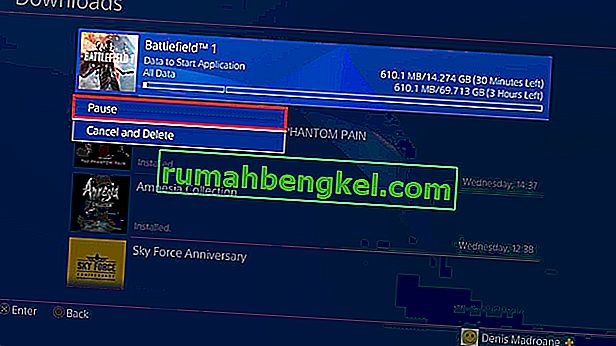
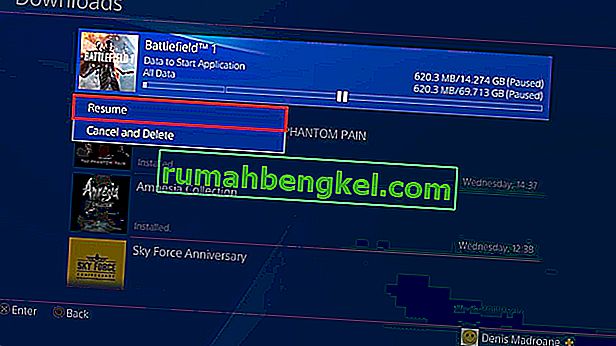

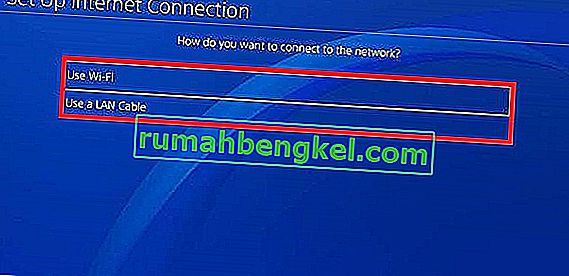 הערה: לקבלת מהירות ההורדה הטובה ביותר, מומלץ מאוד ליצור חיבור כבל LAN .
הערה: לקבלת מהירות ההורדה הטובה ביותר, מומלץ מאוד ליצור חיבור כבל LAN .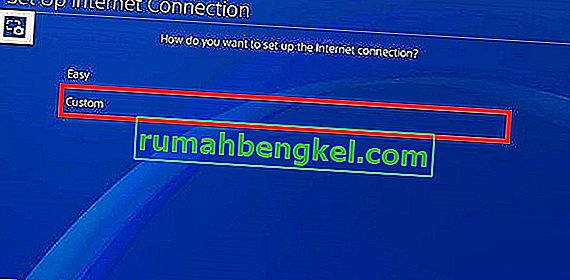
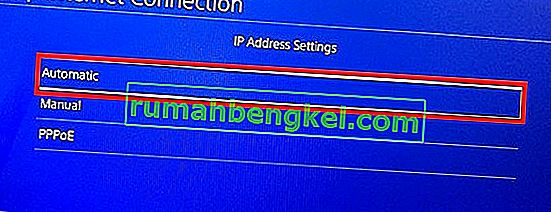

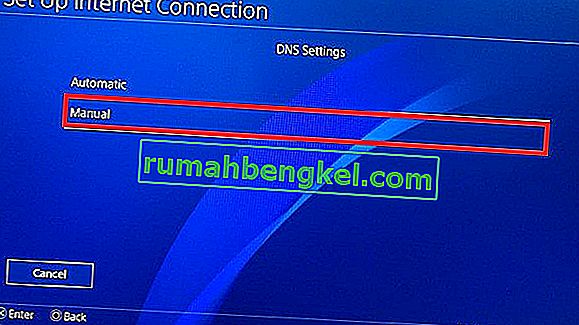
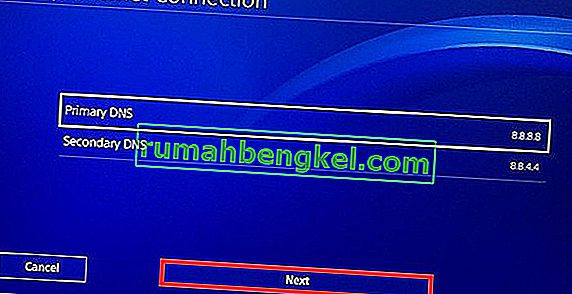 גם DNS של Google וגם DNS פתוח עובדים בסדר גמור. אתה יכול לבדוק את שניהם ולראות איזה משיג מהירות מעולה. לאחר שהחלטת על DNS, הקלד אותו והקש Next .
גם DNS של Google וגם DNS פתוח עובדים בסדר גמור. אתה יכול לבדוק את שניהם ולראות איזה משיג מהירות מעולה. לאחר שהחלטת על DNS, הקלד אותו והקש Next .